Word中如何设置行间距,选中一个段落,单击鼠标右键,选择段落,会弹出一个对话框。中间有一个间距选项栏,里面有行距选项。这里我选择“单倍间距”并单击“确定”。下面编辑器将向您展示如何在Word中设置行距。
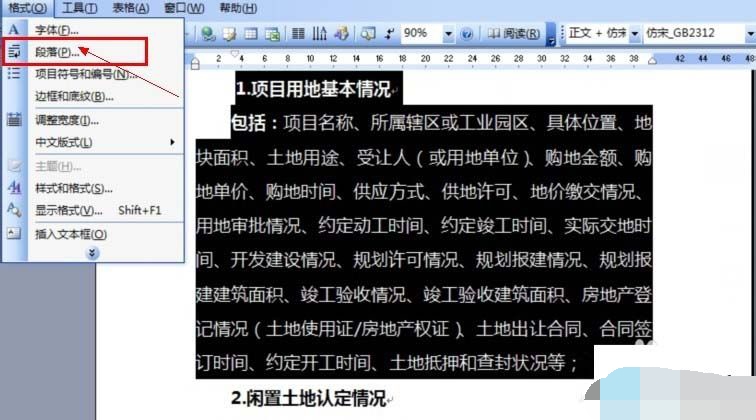
Word行距设置的方法
1.首先选择一个段落,单击鼠标右键,选择该段落。将弹出一个对话框。中间有一个间距选项栏,还有一个行距选项。这里我选择“单倍间距”并单击“确定”。
2. 您也可以自行设置行间距值。这里我选择值为“2”,请看下面的实际渲染效果。
3.其他设置也是如此。选择要修改的文章段落,然后点击菜单栏上的“格式”,选择“段落”,然后在间距栏中设置行距!
分享到: